
C4D克隆工具的运用,通过实例图文正确演示操作方法
C4D克隆工具的运用,通过实例图文正确演示操作方法,C4D要玩得好,那对这个组件的运用必需到位,这样才能渲染出更好看的模型。下面我们来学习一下克隆工具的正确操作方法哦。今天分享的是克隆与步数功能的组合应用,这次的知识点最主要的是就是3点布光,C4D里面学过的人都知道,布光和材质才是这个软件的重点。下面一起来学习吧
一、效果图
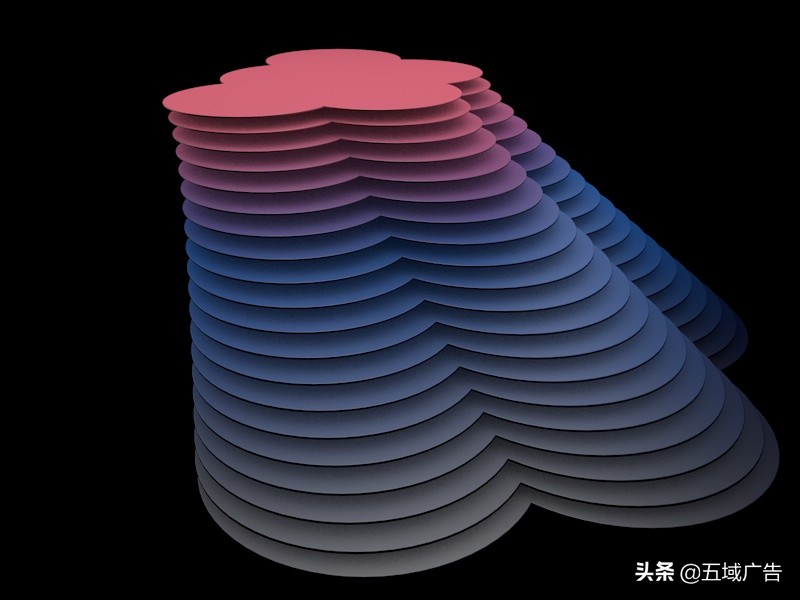
二、教程
1、
首先打开我们的C4D

2、
文件-新建
按鼠标中键进入正视图
长按自由样条,绘制我们自己喜欢的路径图案
或者在AI里面绘制好路径,保存ai8,直接拖入C4D也可以
这里我创建的是一个星行路径,点改为6,螺旋改为24

3、
按鼠标中键回到透视视图
按R键和shift键旋转90度
长按细分曲面,新建一个挤压,将星形拖到挤压下方
点击挤压,将移动改为0、0.5、0;顶端和末端都改为圆角封顶,步幅改为3,半径改为0.2

4、
长按运动图形,新建一个克隆
将挤压拖到克隆下方,数量改为15,位置Y改为8
点击克隆,长按运动图形-效果器-步幅
在样条里左边点移动到0.6左右,右边点移动到0
变换模式改为绝对,勾选位置,位置X改为129,缩放改为2.28

5、
点击克隆和步幅,右键群组对象,改名为形状
复制一层形状,得到形状1,点击形状,隐藏
点击形状1,按C键转为可编辑对象,右键连接对象+删除(这里如果直接连接对象+删除不能成功的,我给大家另外一种方法)
这是另外一种方法,点击群组右键展开群组,全选群组里的所有层级(不能直接点群组,要全选),再右键连接对象+删除

6、
点击连接对象+删除,新出来的层级挤压
删除层级里面的三角形选集
新建一个材质球,在纹理里添加渐变
点击渐变,类型我们改为三维-线性,颜色就按大家自己喜好
关闭循环,开始改为0、-200、0;结束改为0、200、0
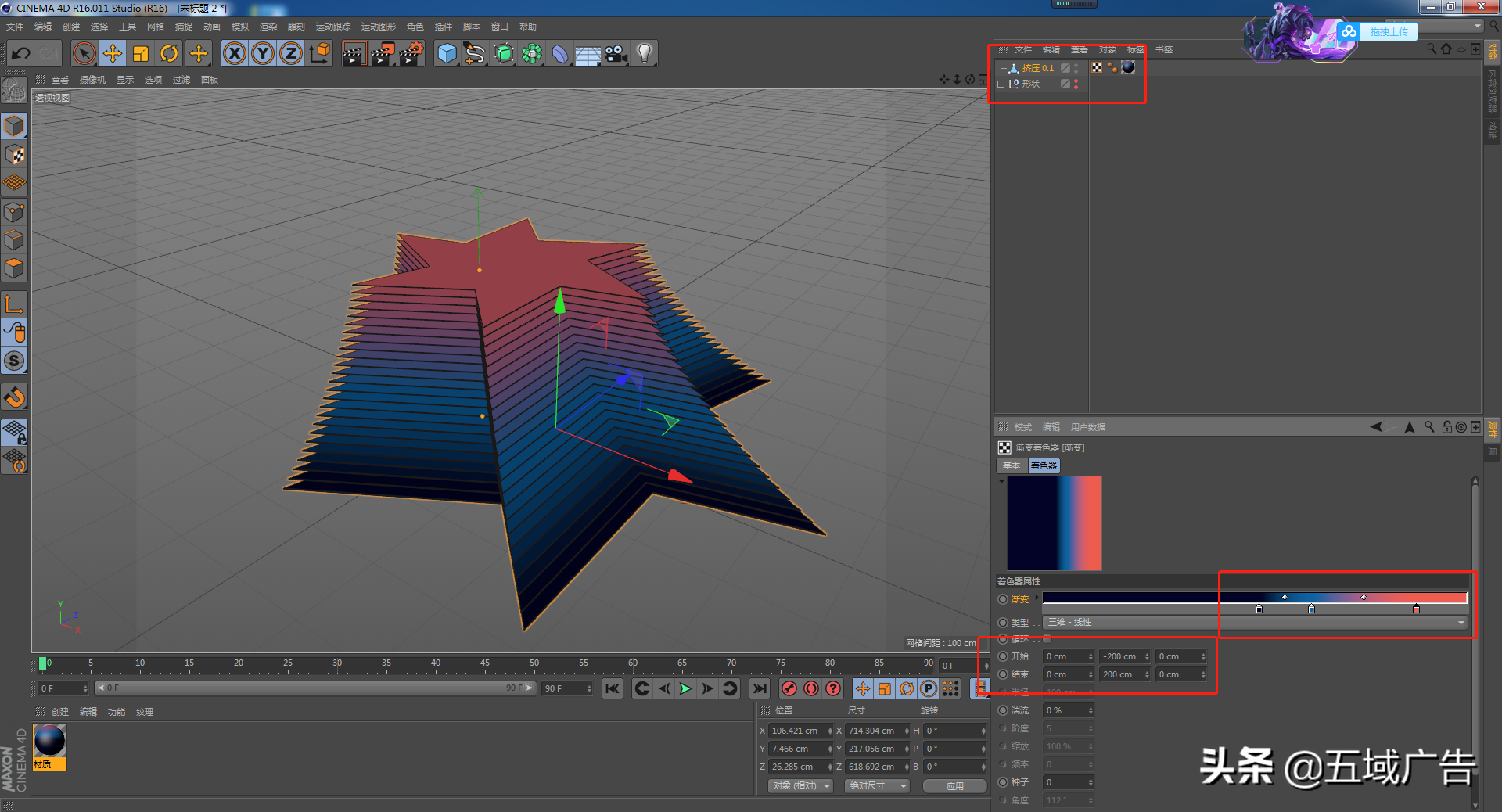
7、
新建一个聚光灯,外部角度改为100,移动到形状正上方
复制聚光灯,得到聚光灯1,移动到形状正后方左上角位置,强度改为80
复制聚光灯,得到聚光灯2,移动到形状正前方右上角位置,强度改为50
在新建一个灯光,强度改为60,移动到形状正上方偏右边(图一)
在渲染设置里面,添加全局光照和环境吸收,得到最后的图片(图二)


结语:今天知识点是步幅和3点布光,步幅有点和克隆重叠的功能,比较好理解。3点布光就是1个主光源,2个辅光源,我的正上方是主光源,前方和后方为两个副光源,是为了加阴影的。
今天的内容分享到这里 希望可以帮助大家 关注疯狂的美工官网 每天分享不同设计技巧。
【随机内容】
-
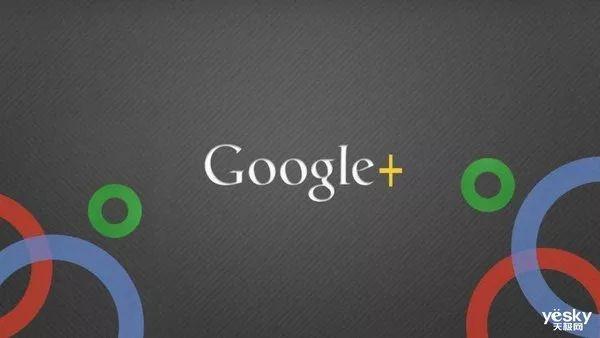
受“人脉API”bug影响,如今谷歌表示将提前关闭Google+服务
2019-02-01 -
 2021-02-20
2021-02-20
-

入驻天猫,京东,抖音等平台对公司注册资金是否有要求?没有实缴的公司能否入驻?
2024-01-10 -

2025年淘宝店铺综合体验分新版考核规则,新增核心变更点解读
2024-12-30


